有一天,一位優質的 WooCommerce 學生問我有關他自定義 CSS 的一些反饋 – 所以我不得不把它放在首位!請求是:更改 Cart Cart 上具有從購物車中刪除專案功能的小圖示/按鈕是最簡單的方法 (是的,紅色圓圈上的醜陋的十字架)?
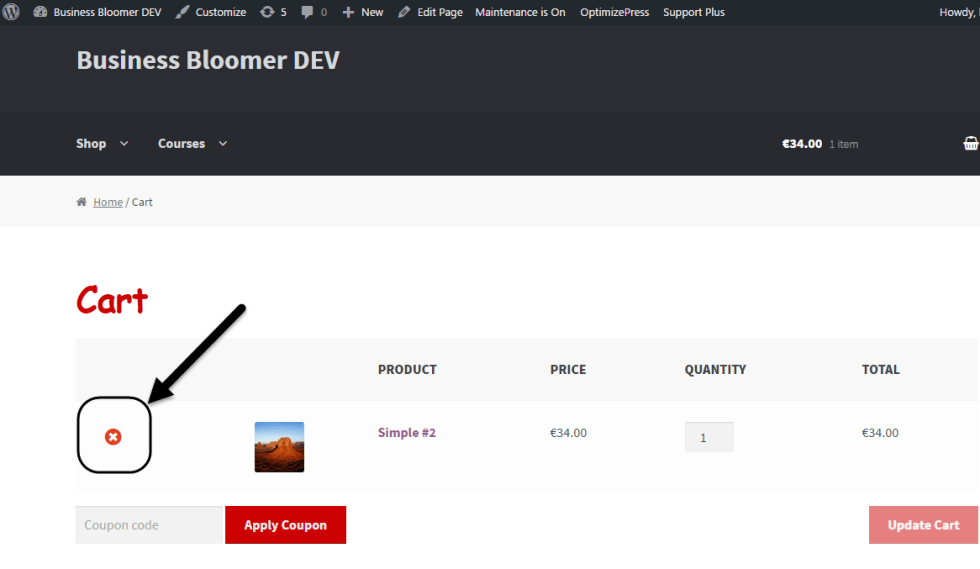 如何更改 WooCommerce Cart 頁面上的 「刪除此專案」 圖示
如何更改 WooCommerce Cart 頁面上的 「刪除此專案」 圖示CSS Snippet:更改 「刪除此專案」 圖示 @ WooCommerce 購物車
在給出解決方案之前,我想向您展示一系列截圖。這樣,您可以找到如何更改 「選單購物車」 圖示,「新增到購物車」 圖示 (如果有) 以及主題或外掛新增的所有其他圖示!
我們透過 Google Chrome 瀏覽器 「檢查」「刪除該專案」 圖示
首先,我們想了解實際生成該圖示的內容。是 HTML 嗎?也許是 CSS 技巧嗎?
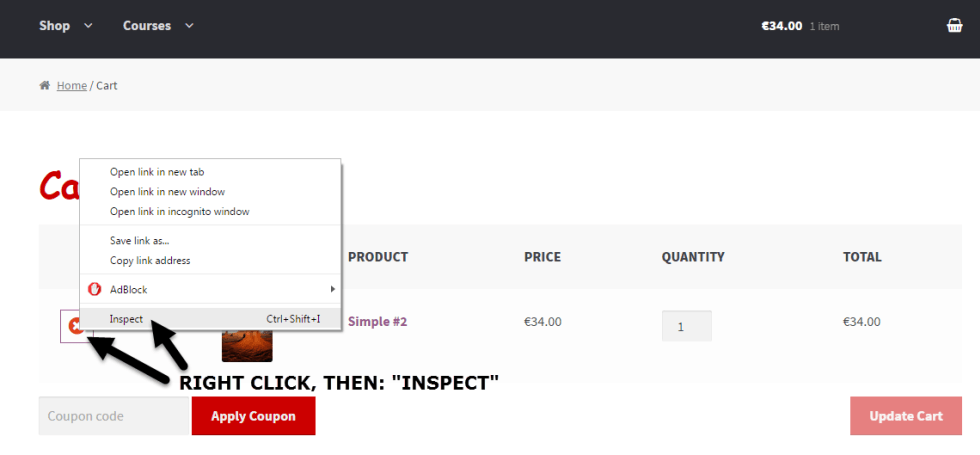 「檢查」「刪除此專案」 圖示可檢視生成圖示的內容
「檢查」「刪除此專案」 圖示可檢視生成圖示的內容2.「刪除此專案」 是具有某些 CSS 樣式的連結 (「href」); 但沒有圖示/影象的跡象!
「檢查」 允許我們研究被檢查元素的 HTML 和 CSS 。但是,似乎沒有什麼可以告訴我們 「白十字紅圈」 來自哪裡。
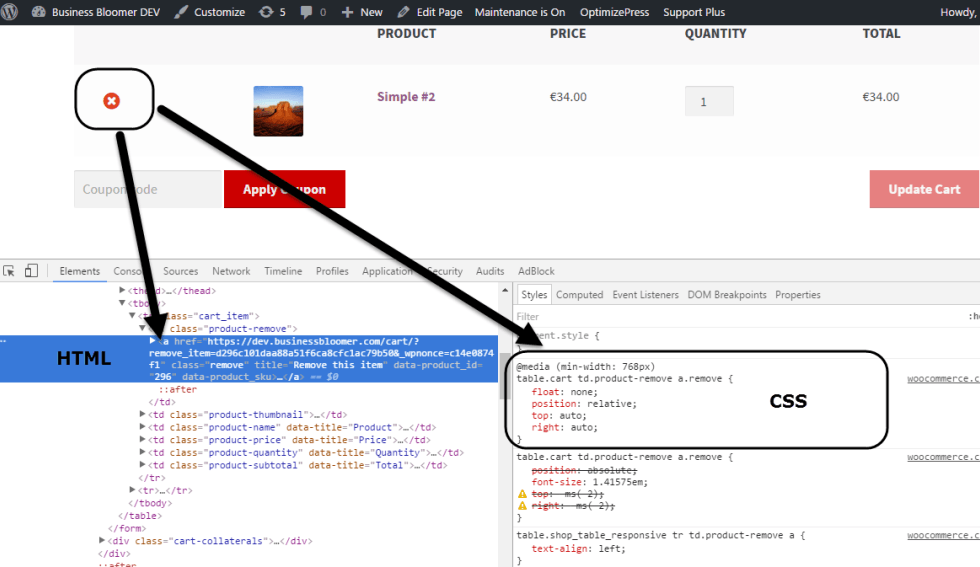 「刪除此專案」 連結:HTML 和 CSS
「刪除此專案」 連結:HTML 和 CSS堅持 – 看看 「一個 href」 內的 「:: before」 。歡迎來到 CSS 偽元素的世界🙂
當我在 HTML 視窗中突出顯示 「:: before」 時,會發生什麼。看看 CSS:
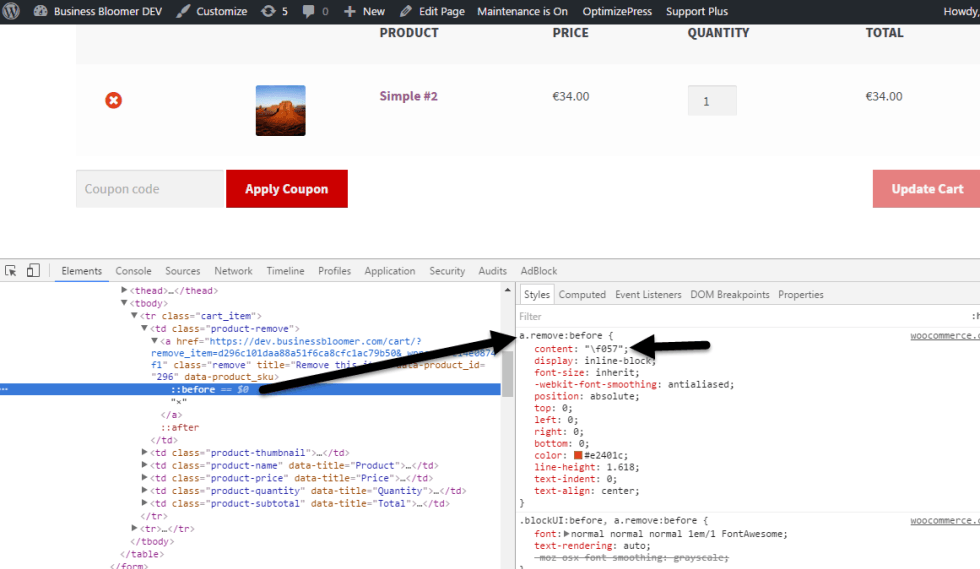 CSS :: before
CSS :: beforeCSS「內容」 和 font-family
嗯,簡而言之,這個圖示是由 CSS「內容」 呼叫生成的:
content: "f057"; 而且,進一步下來,相同的元素需要一個 font-family =「FontAwesome」:
font: normal normal normal 1em/1 FontAwesome; 因此,這 2 條線路負責生成這個醜陋的白色交叉路口?如果我們想用 「垃圾郵件」 來替換該圖示怎麼辦?或者是其他東西?
FontAwesome
所以,在 WooCommerce HTML(或我的主題,Storefront) 周圍的某個地方,這個 FontAwesome 被呼叫。這意味著我們可以重用這個,看看它是否提供了更多的圖示!
所以,讓我們去 http://fontawesome.io/icons/並尋找 「REMOVE」 圖示:
 在 FontAwesome 網站上尋找其他 「REMOVE」 圖示
在 FontAwesome 網站上尋找其他 「REMOVE」 圖示我們來選一個,例如 「垃圾桶」 圖示:
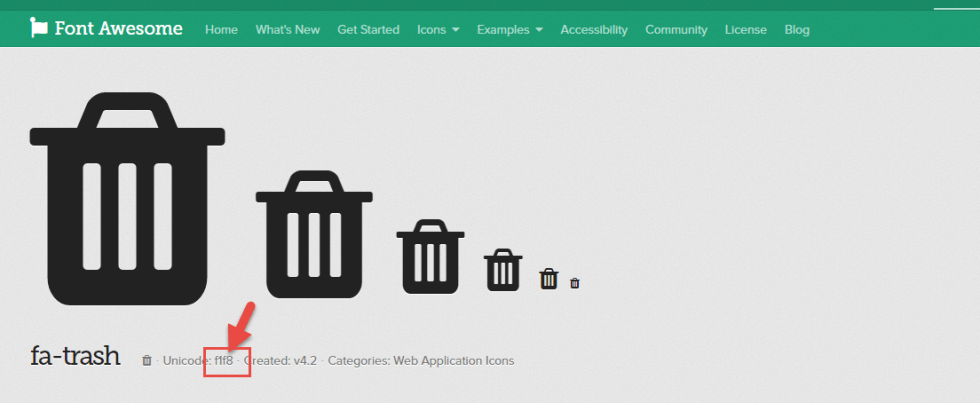 FontAwesome「垃圾桶」 圖示規格
FontAwesome「垃圾桶」 圖示規格並寫下 「Unicode」:f1f8
6. 自定義 CSS:用一行程式碼覆蓋原始圖示…
現在您已經選擇了圖示並且知道它的 Unicode,您可以去自定義 CSS 並新增一行:
/* Change WooCommerce "Remove this item" Icon */ /* Original call was --> content: "f057"; */ /* Just replacing the Unicode...: */ a.remove:before { content: "f1f8"; } 而一行 CSS 程式碼現在將為您提供最終的結果 🙂
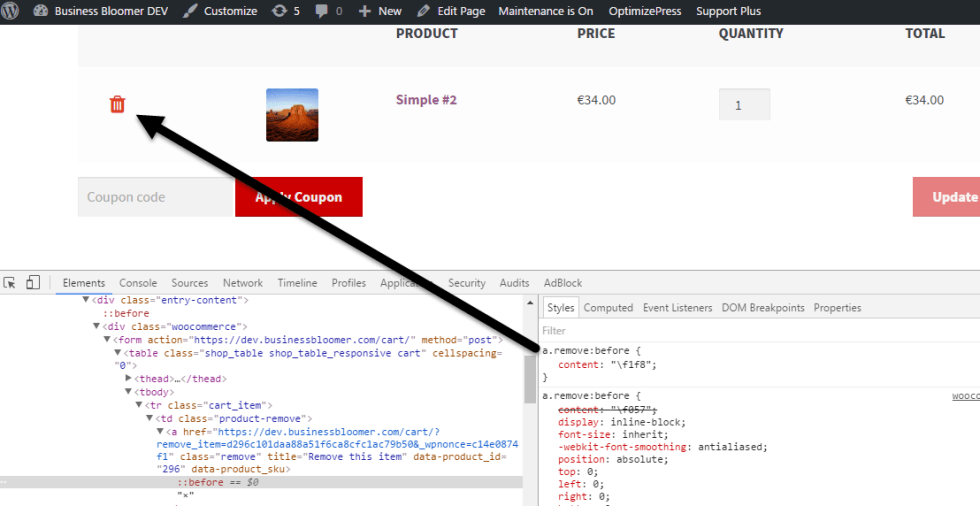 「刪除此專案」 圖示現在是垃圾郵件
「刪除此專案」 圖示現在是垃圾郵件7. 自定義 CSS:也改變圖示顏色… 與另一個班輪!
/* Change WooCommerce "Remove this item" Icon Color */ /* Original call was --> color: #e2401c; */ /* Just replacing the color code...: */ a.remove:before { color: #222222; } 享受?在下面發表評論讓我知道🙂
如何新增此程式碼?
1 、您可以將 PHP 程式碼片段放置在主題或子主題的 functions.php 檔案的底部 (如果是 CSS 程式碼,請新增到子主題的 style.css 檔案底部) 修改之前建議先備份原始檔案,若出現錯誤請先刪除此程式碼。
2 、 WordPress 4.9 後改進了主題編輯器,對於 CSS 程式碼也可開啟網站前臺編輯器的 【自定義】,複製程式碼新增到自定義 css 中。
此程式碼是否可用?
如需幫助或是您有更好的方案想分享?請到薇曉朵 WooCommerce 中文論壇留言告知,我們希望可以幫到更多國內的 WooCommerce 使用者也希望您的參與。





